Gerenciar o bancos de dados MySQL é um dos requisitos fundamentais para ser um desenvolvedor profissional de WordPress. Adminer simplifica imensamente essa tarefa.
Cada site WordPress requer um banco de dados para funcionar – é onde o WordPress armazena todos os dados críticos dos seus sites. Embora phpMyAdmin tenha sido uma ferramenta básica de gerenciamento de banco de dados MySQL/MariaDB por muitos anos, Adminer é uma ótima alternativa. Ele vem carregado com toneladas de recursos úteis e uma interface gráfica mais bonita, tudo dentro de um único e leve arquivo PHP que você pode implantar rapidamente em seu servidor.
Neste posto, você vai aprender sobre Adminer, os muitos benefícios que ele oferece sobre o phpMyAdmin e como você pode usá-lo para gerenciar seus bancos de dados. Também vamos explorar como DevKinsta usa Adminer para simplificar o gerenciamento do banco de dados WordPress em ambientes de desenvolvimento local.
Vamos ao trabalho!
O que é Adminer?
Adminer (anteriormente phpMinAdmin) é uma ferramenta de gerenciamento de banco de dados baseados em PHP, gratuito e de código aberto. É super simples de ser implantado em seu servidor. Para usá-lo, tudo que você tem que fazer é carregar seu único arquivo PHP, apontar seu navegador para ele e fazer o login.

Ao contrário do phpMyAdmin, que suporta apenas o gerenciamento de bancos de dados MySQL e MariaDB, Adminer também suporta o gerenciamento de outros bancos de dados como PostgreSQL, SQLite, MS SQL, Oracle, SimpleDB, Elasticsearch, MongoDB, e Firebird. Ele também está disponível em 43 idiomas.
Adminer fornece uma interface fácil de usar, melhor suporte para muitas características do MySQL, desempenho mais notável, e maior segurança.
Vamos explorar como instalar o Adminer agora.
Como usar o Adminer
Mas antes de começar a instalá-lo, aqui estão alguns requisitos básicos para que o Adminer possa trabalhar em seu servidor:
- Instalar PHP 5, 7, ou 8
- Um driver de banco de dados (por exemplo, MySQL, PostgreSQL, etc.)
É isso mesmo!
Faça o download da última versão do Adminer em seu site oficial. Você também pode encontrar os sabores de Adminer somente no MySQL e somente em inglês lá. Se você estiver gerenciando um banco de dados MySQL ou MariaDB (por exemplo, para um site WordPress), você pode obter estas variantes mais leves.
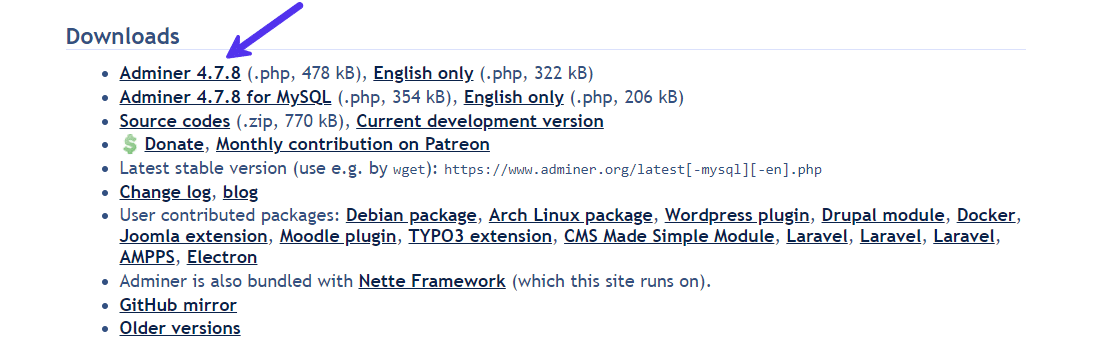
Alternativamente, se você estiver usando o terminal, você pode baixá-lo diretamente para seu diretório com o comando curl.
curl -o https://github.com/vrana/adminer/releases/download/v4.7.8/adminer-4.7.8.phpO Adminer 4.7.8 é a última versão estável. Ele adiciona suporte para o recém-lançado PHP 8.0. Você pode mudar o número da versão do Adminer na URL de download do código acima, se houver uma nova versão disponível.
Uma vez baixado, você pode colocar este arquivo .php em qualquer lugar em seu servidor, como sua pasta raiz. Entretanto, é uma boa prática colocar todas as suas ferramentas de terceiros em um diretório separado (por exemplo, fornecedor, ativos, etc.).
Agora você instalou o Adminer em seu servidor. Seu projeto plug-and-play significa que o Adminer funcionará em quase todos os servidores.
Como acessar o Adminer
Para acessá-lo, tudo o que você precisa fazer é visitar seu link através do seu navegador.
Por exemplo, se você o colocou no diretório raiz do seu site, então você pode acessá-lo visitando https://your-website.com/adminer-4.7.8.php. Se você não tiver um nome de domínio configurado, você também pode acessá-lo através do endereço IP do seu servidor ou ambiente localhost.
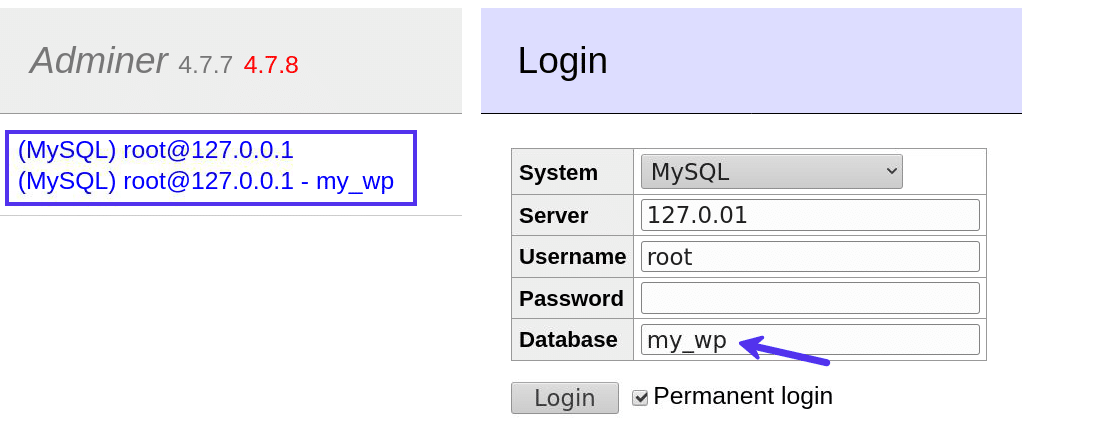
A partir daqui, você pode fazer o login em qualquer banco de dados instalado em seu servidor. Você também pode deixar o campo do banco de dados em branco. O Adminer lhe mostrará uma lista de todos os bancos de dados em sua próxima tela.
Ao clicar na opção de Permanent login, você poderá salvar seus dados de login para que possa revisitar esta sessão facilmente mais tarde através dos links ao lado.
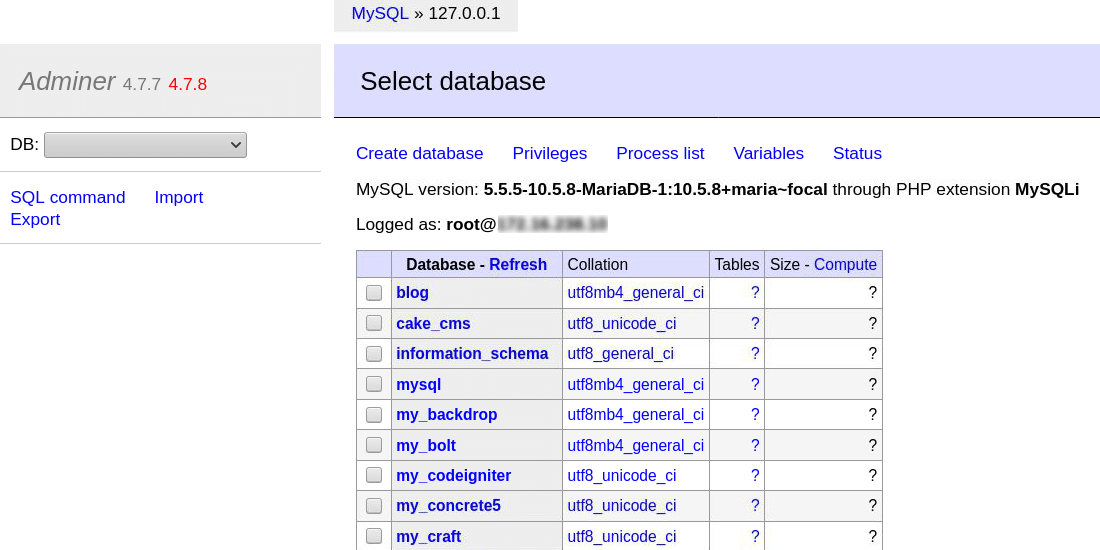
Características do Adminer
O Adminer inclui muitas características para tornar o gerenciamento do banco de dados mais fácil. É hora de se aprofundar nele.
Conectar-se a um servidor de banco de dados
Como explicado anteriormente, você pode se conectar a qualquer servidor de banco de dados que tenha suporte do Adminer. Para um servidor de banco de dados MySQL, o nome de usuário padrão é root, e a senha padrão é uma string vazia. Você também pode selecionar um banco de dados existente para gerenciar por aqui.

Crie um novo banco de dados
Você pode clicar no link Create database para criar um novo banco de dados MySQL. Digite o nome do banco de dados e selecione seu tipo de compilação. Para bancos de dados WordPress, o tipo de agrupamento recomendado é utf8mb4_unicode_ci.
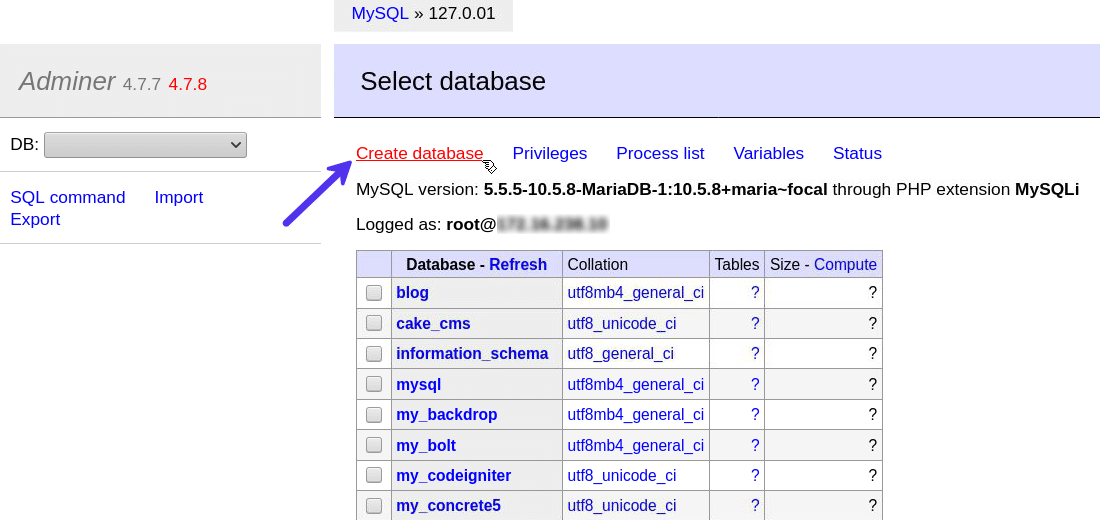
Após criar um banco de dados, você pode alterar vários aspectos do mesmo, como o nome, esquema, usuários e tabelas do banco de dados.
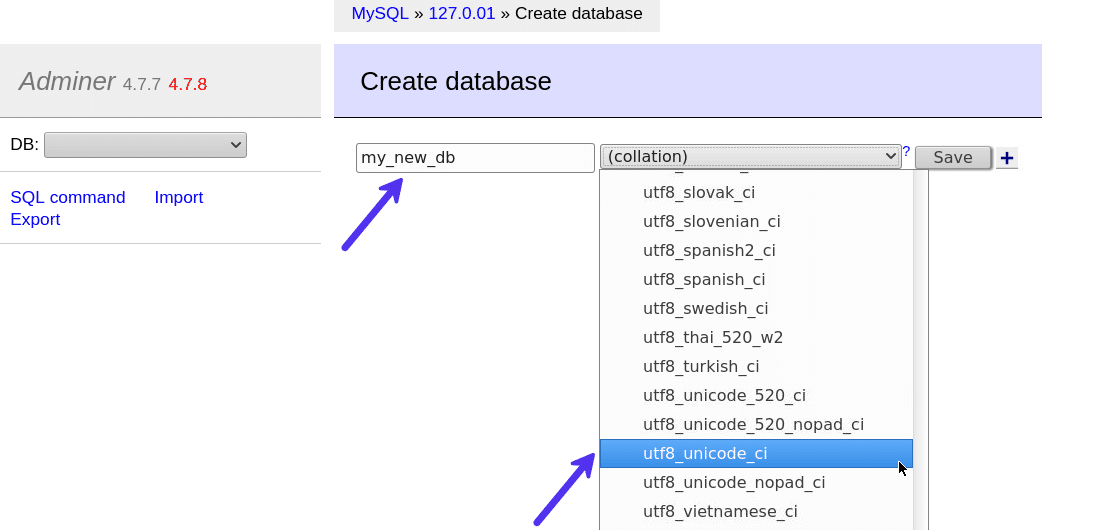
Agora você criou um novo banco de dados MySQL. A próxima página lhe mostrará mais opções para preenchê-lo com tabelas, colunas e muito mais.
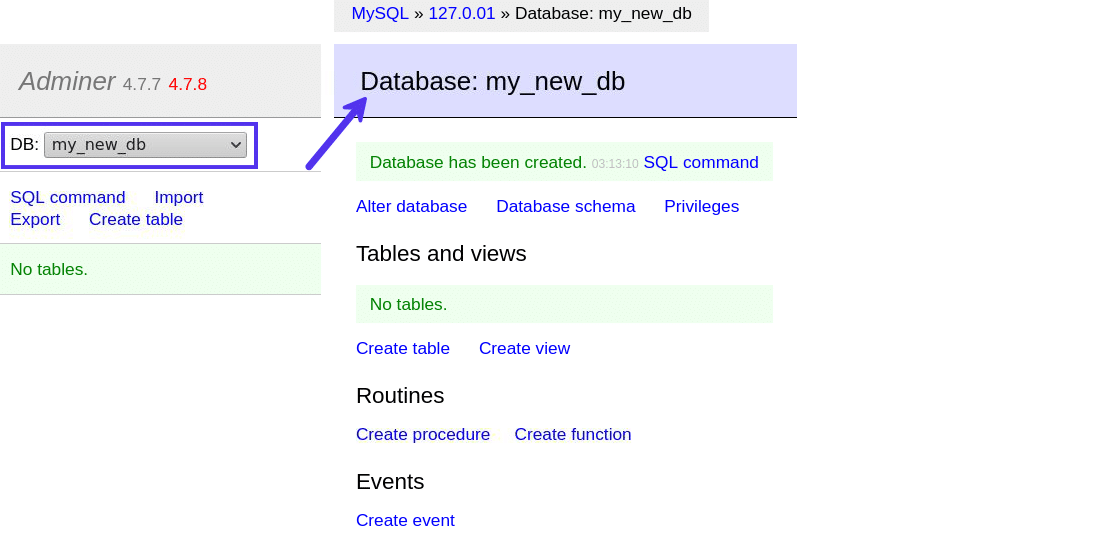
Altere o nome do banco de dados e o tipo de agrupamento
Clicando no link do banco de dados Alter, você poderá mudar seu nome e tipo de agrupamento. Se você acabou de criar um banco de dados e fez um erro de digitação, isto virá em super útil.
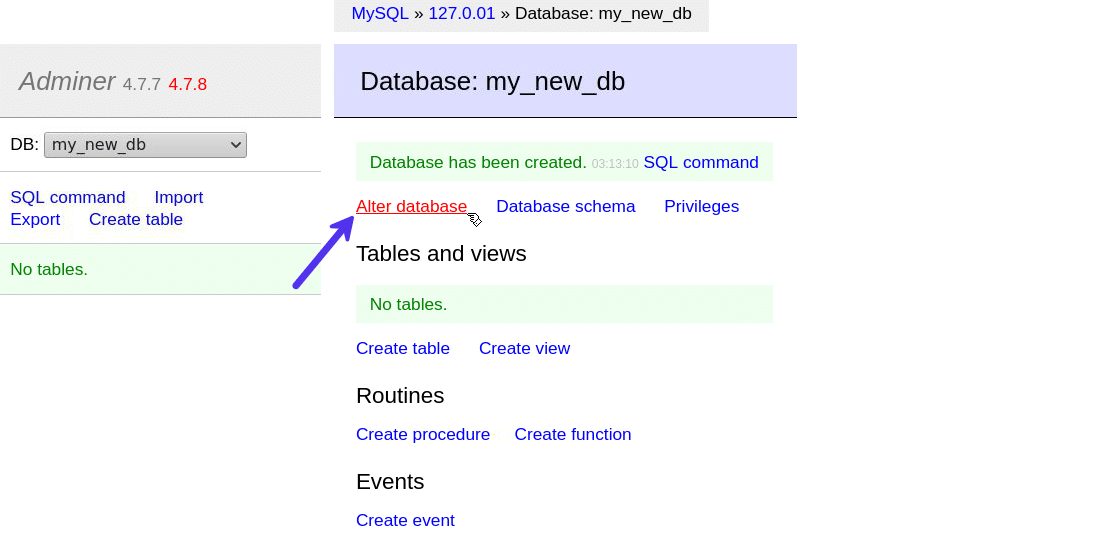
Por exemplo, mudei o tipo de agrupamento do banco de dados de utf8_unicode_ci para utf8mb4_unicode_ci.
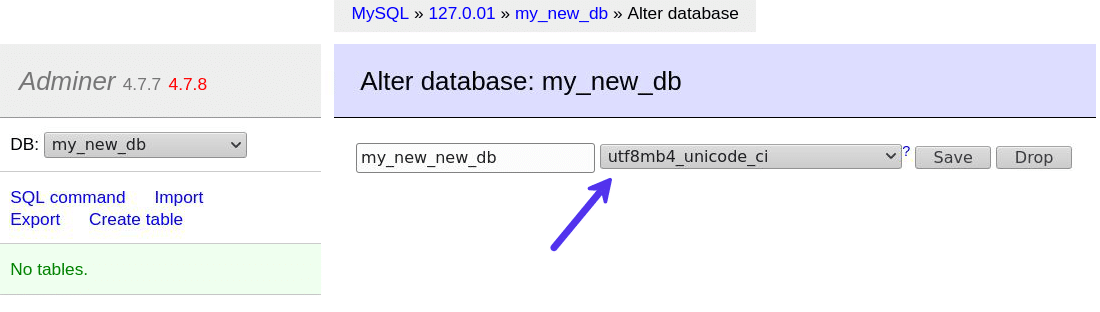
Nota: Se seu banco de dados já estiver em uso por qualquer aplicação, certifique-se de que as mudanças que você fizer aqui também reflitam no código da sua aplicação.
Explore o esquema do banco de dados
Um esquema de banco de dados se refere à configuração lógica que define como todos os elementos do banco estão relacionados. No MySQL, um esquema é sinônimo de um banco de dados. Portanto, eles se referem à mesma coisa.
Entretanto, em outros bancos de dados como o PostgreSQL e Oracle, um esquema se refere a uma coleção de tabelas. É apenas uma parte do banco de dados.
O WordPress utiliza o MySQL para seu banco de dados. Portanto, seu esquema é essencialmente suas tabelas com suas colunas. O Adminer até permite que você se movimente pelas caixas de esquemas e brinque com elas como quiser.
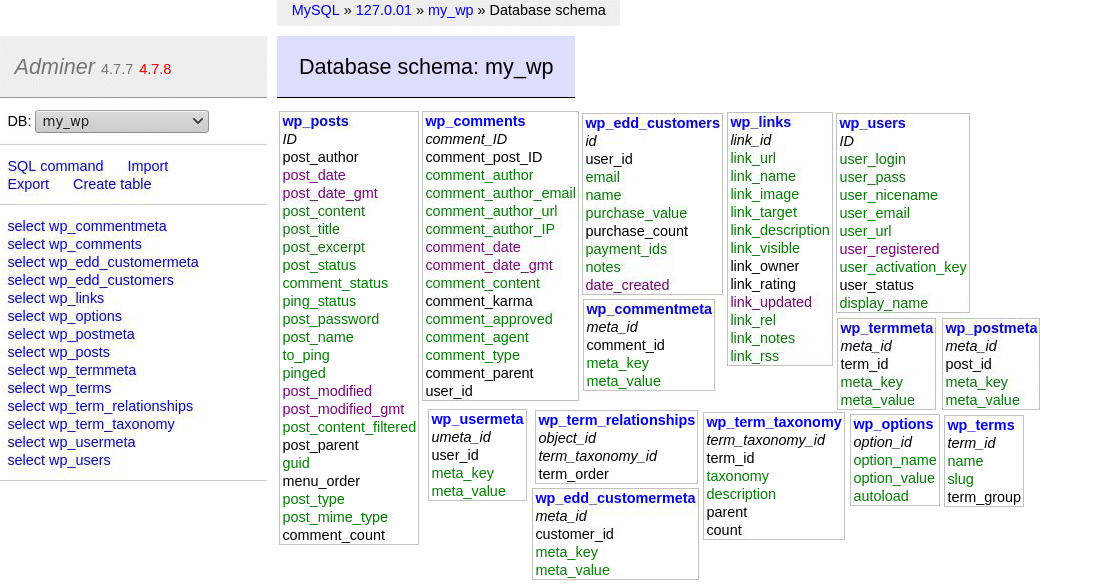
Essa é uma ótima maneira de aprender os detalhes de uma estrutura típica de banco de dados WordPress.
Dados e estrutura das tabelas de inspeção
Clicando em qualquer tabela, você verá mais detalhes sobre o assunto. Por padrão, Adminer irá direcioná-lo para a aba de Show structure. Aqui, você encontrará informações sobre as colunas da tabela, tais como seus nomes, tipos e índices.
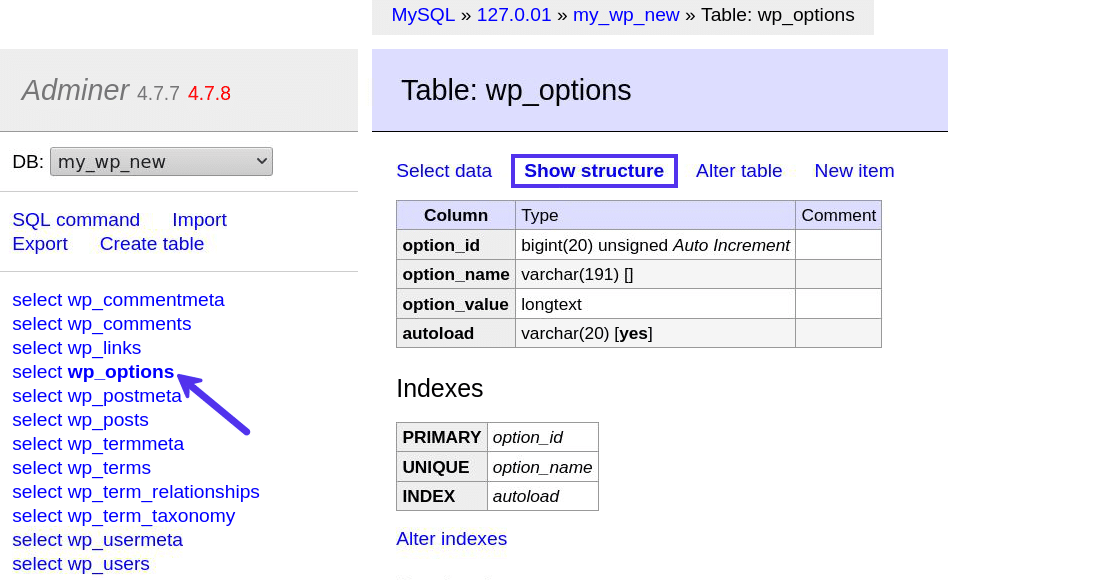
Se sua tabela de banco de dados tiver alguma chave estrangeira ou gatilhos (triggers) associados a ela, eles também serão listados aqui nas seções bottommost.
O exemplo acima mostra detalhes sobre a tabela wp_options. É onde o WordPress armazena todos os seus ajustes cruciais. A seguir, você pode ir para a aba Select data para ver todos os valores armazenados dentro desta tabela.
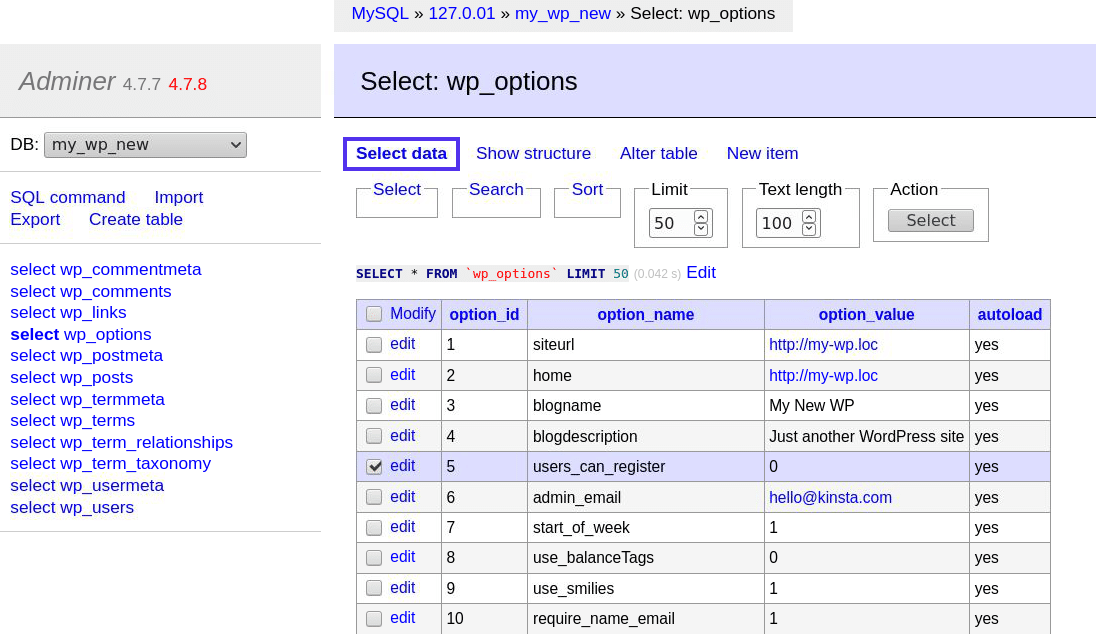
Como você pode ver, a interface do usuário aqui é muito mais fácil aos olhos do que aquela encontrada no phpMyAdmin.
Altere a tabela e as colunas
Clique no link Alter table na parte superior para alterar as configurações da tabela e da coluna.
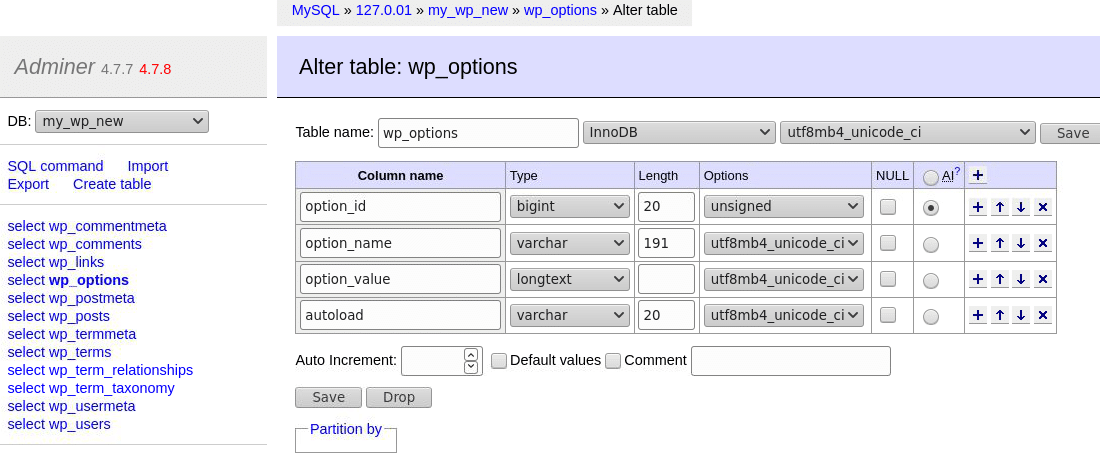
Para a tabela, você pode mudar o nome, o mecanismo e o tipo de colação. Na parte inferior, você também pode encontrar opções para definir o valor padrão da tabela para iniciar aumentos automáticos, e se você pode definir suas colunas com um valor padrão e comentários.
Quanto às colunas, você pode mudar seus nomes, tipo, comprimento e tipo de colação.
Você também pode adicionar ou remover colunas clicando nos botões + e x.O botão Drop removerá a tabela do banco de dados por completo, portanto, use-o com cautela.
Uma vez que você tenha feito as mudanças, não se esqueça de apertar o botão Save.
Insira novos registros e atualize os existentes
Pressione o link New item para ir para a aba Insert: <table_name>.
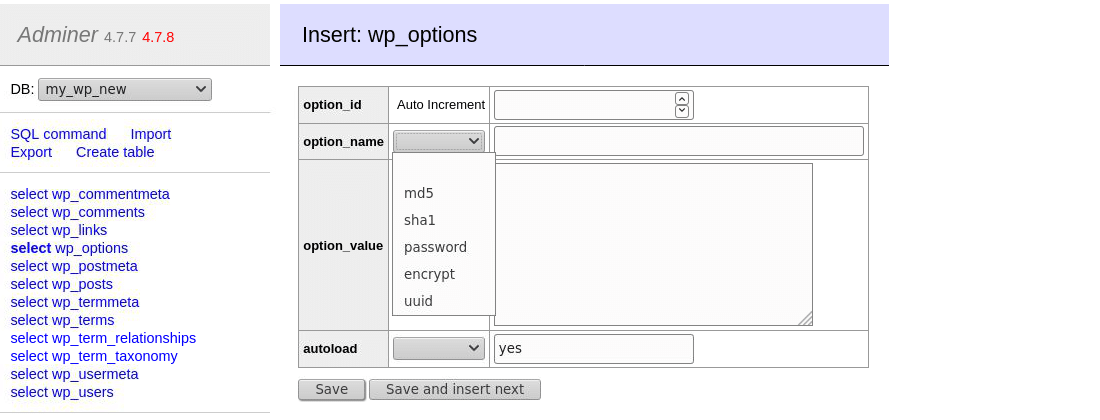
Aqui, você pode acrescentar uma nova fileira à sua tabela. O Adminer lista os nomes das colunas e seus tipos para que você possa inseri-los rapidamente. Você também pode executar uma função hash para o valor que você digitar para encriptá-los automaticamente. É super útil se os dados forem sensíveis, como uma senha. Por exemplo, o WordPress armazena suas senhas no banco de dados usando o algoritmo MD5.
A edição de um registro existente é tão simples quanto isso. Por exemplo, se você quiser alterar a descrição do seu site, você pode editar o valor da opção blogdescription em sua tabela wp_options.
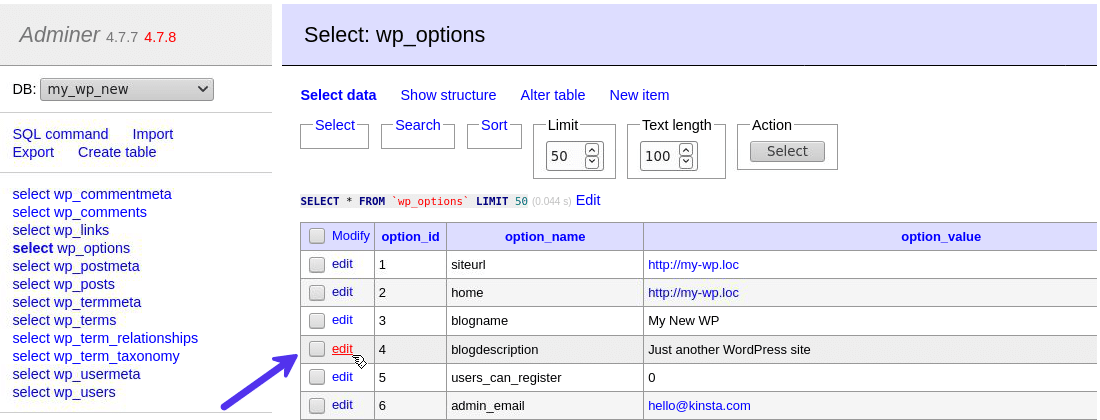
A seguir, digite a descrição do seu novo blog no campo option_value e clique no botão Save para que suas alterações tenham efeito.
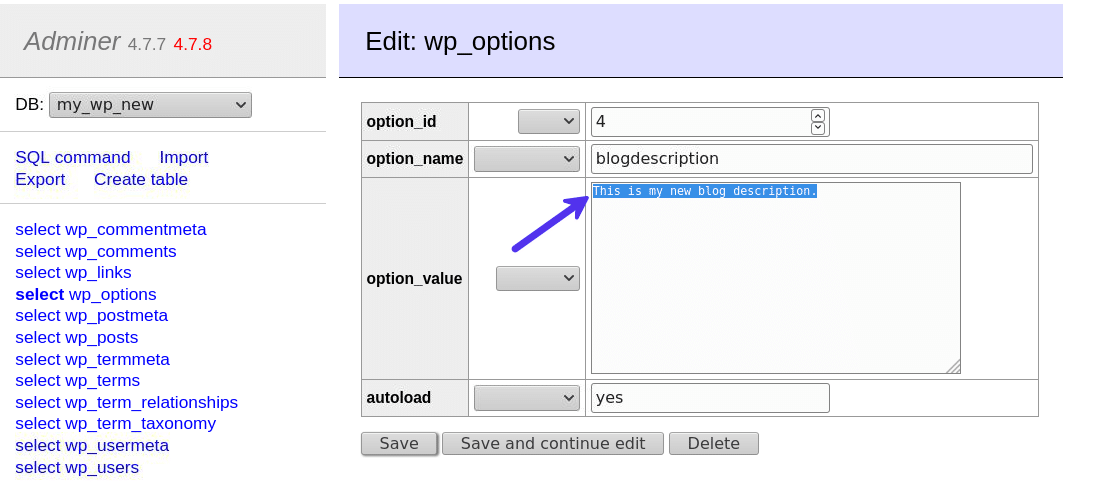
Dados de pesquisa em todas as tabelas
Adminer permite a busca de qualquer dado em todas as tabelas de um banco de dados de uma só vez. Ele lhe mostrará as tabelas com maior probabilidade de conter este valor.
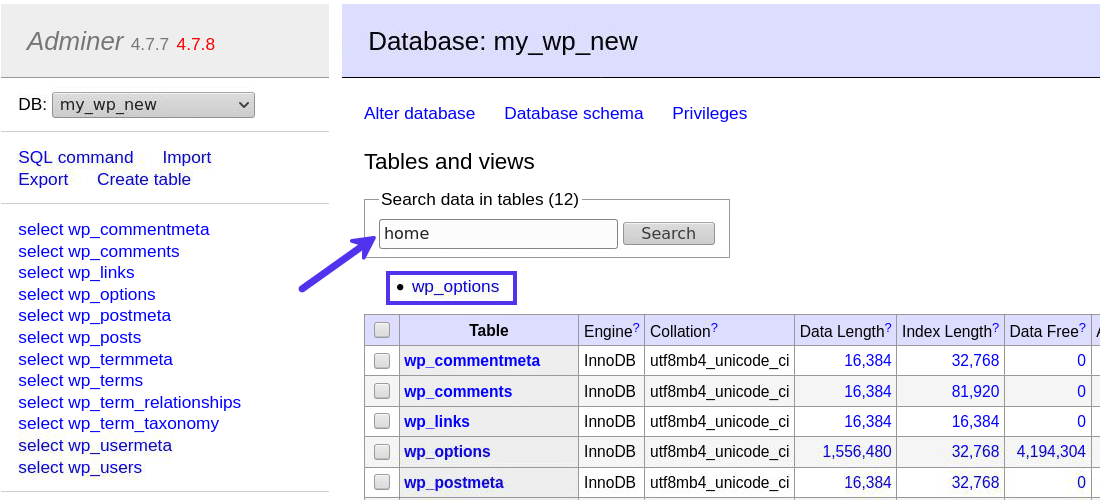
Quando procurei o termo home, Adminer puxou a tabela wp_options como o candidato mais provável. Clicando nela, mostrei a coluna e as linhas exatas onde Adminer o encontrou no banco de dados.
Clicando em uma tabela listada sob o resultado da busca, você encontrará mais detalhes sobre ela. A partir daqui, você pode realizar uma busca mais granular dentro desta tabela.
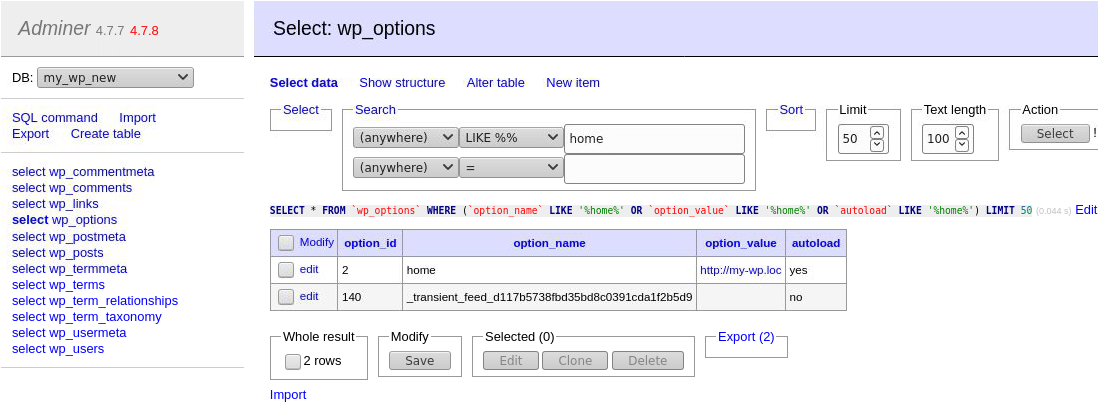
Como exemplo, posso editar o valor do nome da opção home e alterar a URL da página inicial do meu site.
Truncate, Drop, Move, e Copy tabelas
O Adminer permite realizar muitas operações em tabelas diretamente do painel do banco de dados.
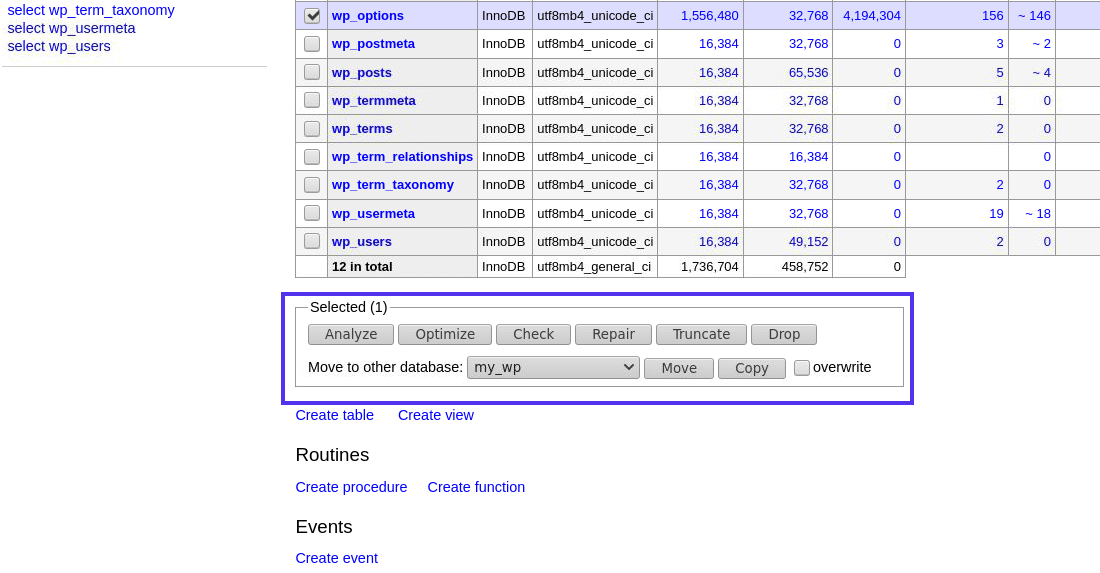
Você pode realizar muitas consultas SQL em tabelas selecionando-as e clicando nos botões abaixo.
Por exemplo, se você quiser excluir todos os comentários em seu site, você pode selecionar a tabela wp_comments e pressionar o botão Truncate. Ele irá esvaziar todas as linhas da tabela, mas ainda preservará a estrutura de colunas existente. Ao pressionar o botão Drop, a tabela será apagada por completo.
A partir daqui, você também pode Mover ou Copiar a tabela para outro banco de dados. Com a opção Overwrite, é uma maneira rápida e suja de transferir dados do site, tais como posts e comentários de um site para outro.
Crie tabelas, visualizações, rotinas e eventos
Você pode usar o Adminer para criar novas tabelas, visualizações, rotinas e eventos.
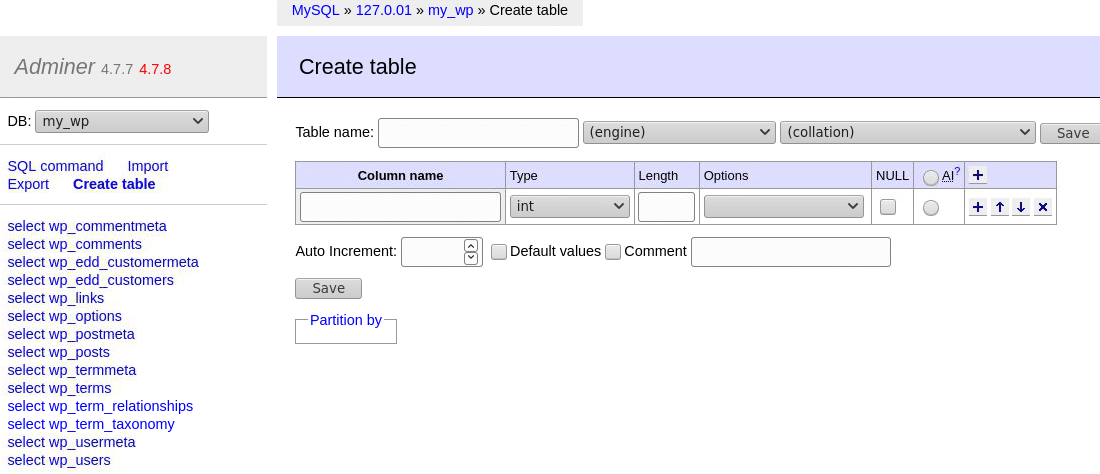
O recurso Create table permite definir o esquema completo da tabela, incluindo suas colunas e valores aninhados.
Os usuários de energia podem usar outras características avançadas do Adminer para definir visões, procedimentos, funções e eventos MySQL.
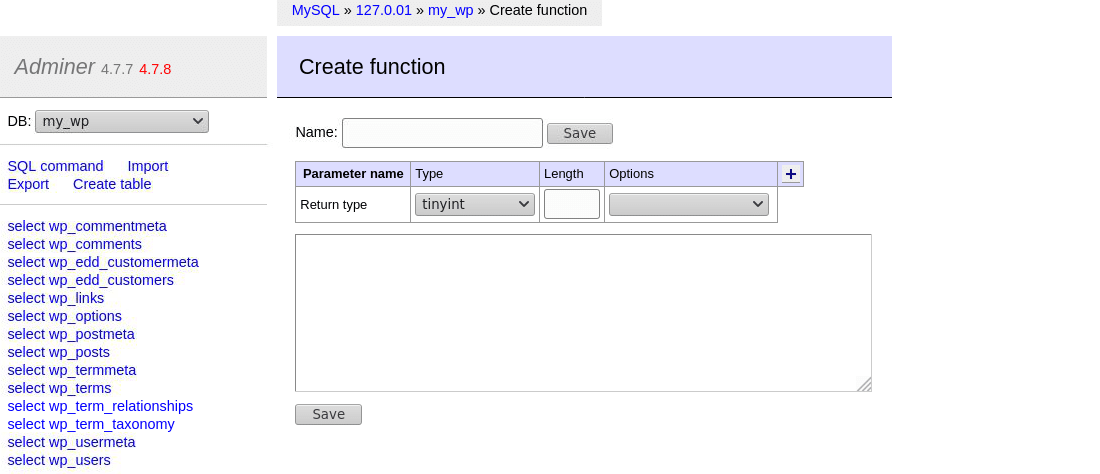
Importe ou exporte um banco de dados
O Adminer permite importar facilmente um banco de dados MySQL. Tudo o que você precisa fazer é carregar o arquivo .sql ou .sql.gz (recomendado) com backup e executá-lo. Este método é uma maneira fácil de restaurar um banco de dados MySQL.
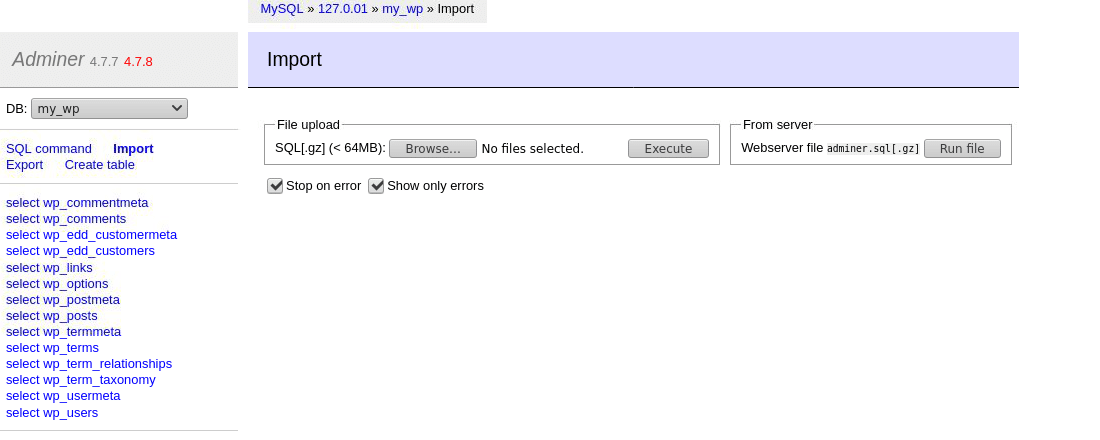
Da mesma forma, o backup de um banco de dados existente também é super simples com Adminer. Clique no link Export, e então escolha as opções de exportação como o tipo de saída, formato e outras configurações do banco de dados. Você também pode selecionar as tabelas que deseja exportar.
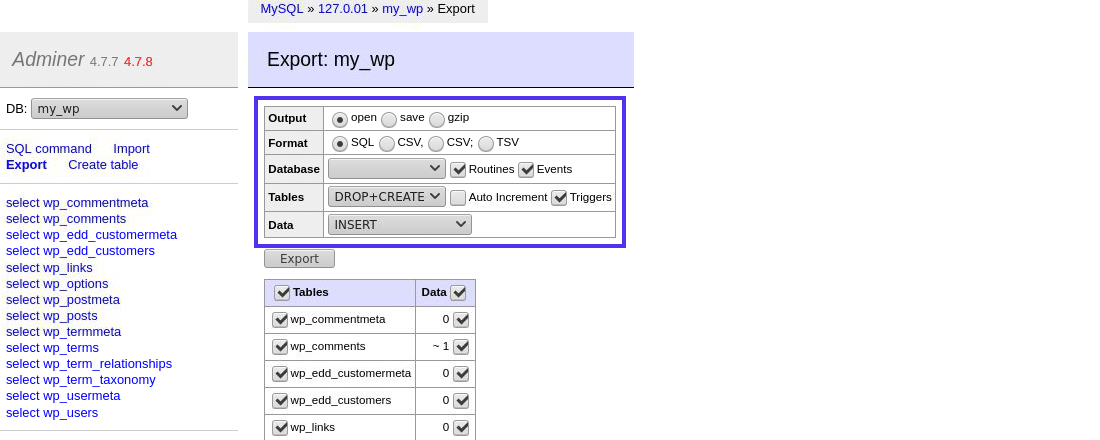
Por padrão, Adminer suporta a exportação do banco de dados com saídas Open, Save, ou GZIP, com formatos SQL, CSV, CSV; ou TSV. Entretanto, você pode ampliar esta funcionalidade sem esforço com os plugins Adminer. Cobrirei esses plugins mais tarde neste artigo.
Execute consultas SQL
Você não tem que lidar com uma interface de usuário desajeitada com o Adminer para executar uma consulta SQL. Basta visitar a tela de comand SQL e executar qualquer consulta que você quiser.
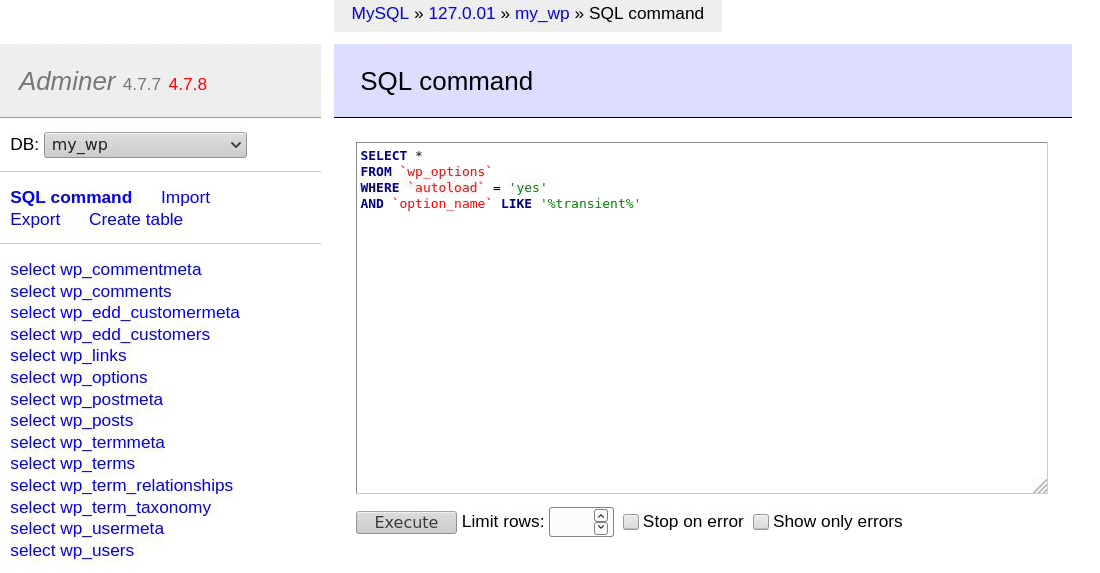
Observe o destaque da sintaxe. O Adminer até vincula as palavras-chave SQL destacadas a sua documentação oficial.
Antes de executar a consulta, você pode limitar suas filas, configurá-la para parar de funcionar quando acertar um erro, e apenas mostrar saída para erros.
Exiba e crie privilégios (usuários)
Você pode usar Adminer para criar novos usuários com privilégios personalizados para seu banco de dados. É desnecessário na maioria dos casos, mas se você quiser criar um novo usuário, você tem a opção de fazê-lo rapidamente.
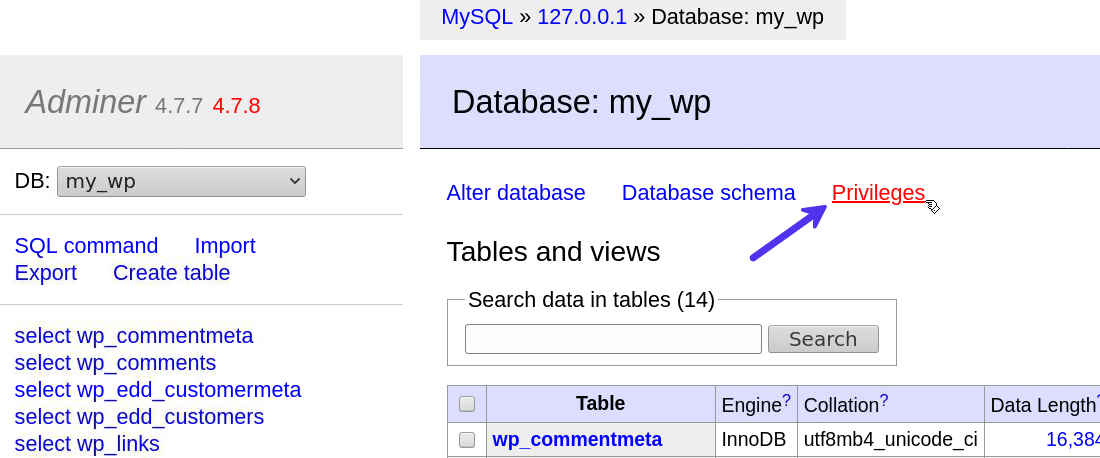
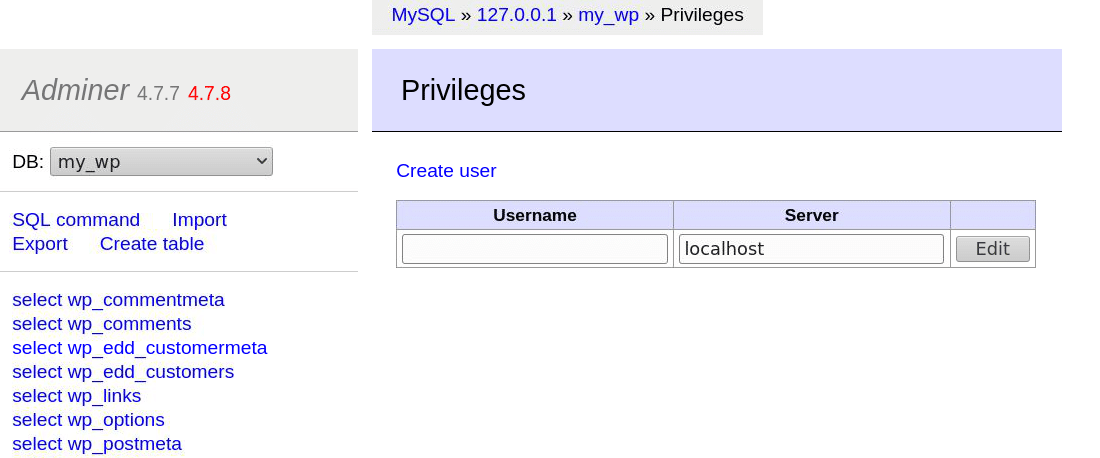
Opções extensivas de personalização
Você pode estender ou sobrescrever as características padrão do Adminer com seu código personalizado usando sua classe Adminer padrão. Para conseguir isso, você precisa definir uma função adminer_object que retorna valores personalizados para a classe Adminer.
Por exemplo, se você quiser personalizar o nome exibido no título e cabeçalho da página, você pode fazê-lo com este código:
<?php
function adminer_object() {
class AdminerExtender extends Adminer {function name() {
// your custom name for title & heading
return 'Adminer for Kinsta';
}
}
return new AdminerExtender;
}
include './adminer-4.7.8.php';Agora você pode ver o nome personalizado que definimos (“Adminer for Kinsta”) na seção de cabeçalho.
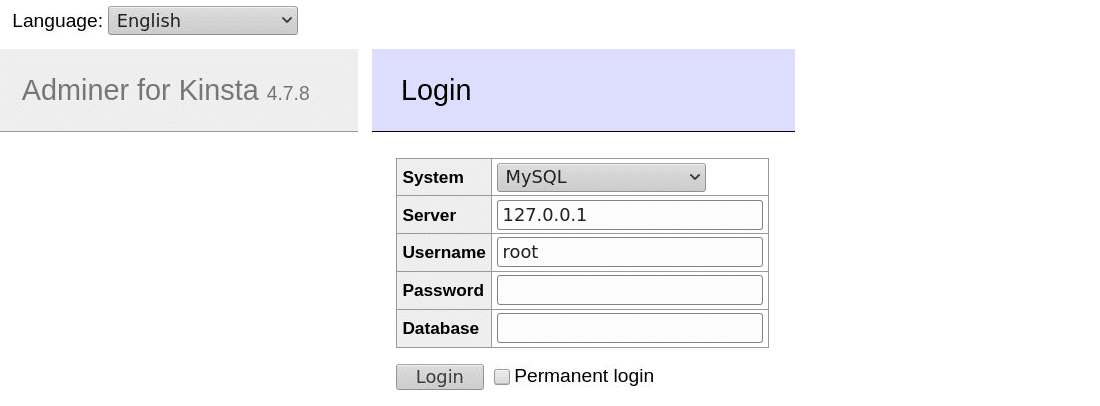
Há muito mais coisas legais que você pode fazer com as extensões do Adminer. Você pode aprender mais sobre as extensões do Adminer na página de referência API deles.
Plugins Adminer
Os plugins Adminer são extensões prontas para uso que você pode usar para estender facilmente a funcionalidade padrão do Adminer.
Por exemplo, se você quiser exportar seu banco de dados em formato XML, você pode instalar o plugin Adminer dump-xml. Da mesma forma, se você quiser exportar seu banco de dados como um arquivo compactado ZIP, você pode conectar a extensão dump-zip.
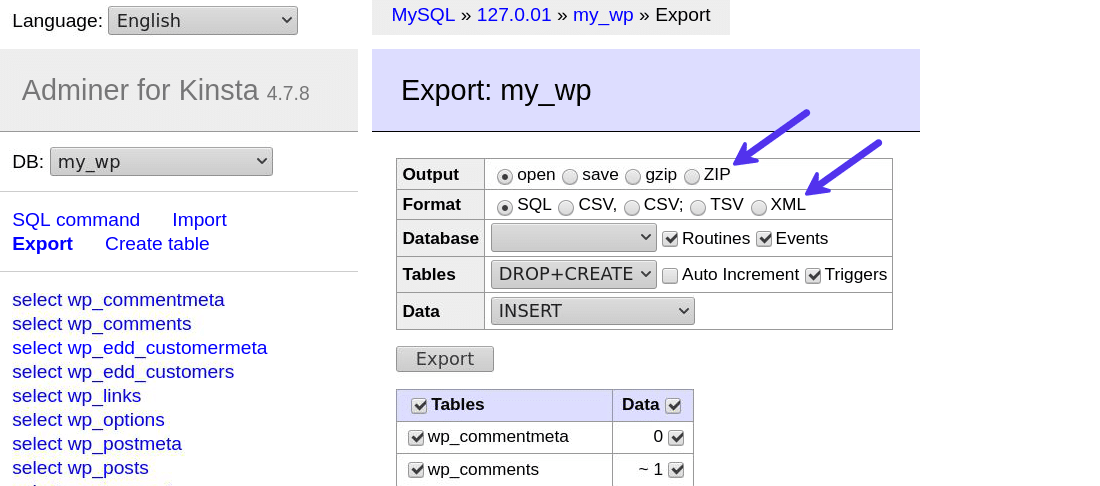
O site oficial lista alguns dos mais populares plugins adminer. Você também encontrará informações sobre como configurar e usar os plugins Adminer lá.
Temas Adminer
Uma das características mais legais do Adminer é sua funcionalidade temática. O site oficial lista alguns projetos prontos que você pode usar imediatamente.

Para usar um tema Adminer, você precisa colocar o arquivo adminer.css do tema no mesmo diretório onde o adminer.php reside.
É tão fácil assim.
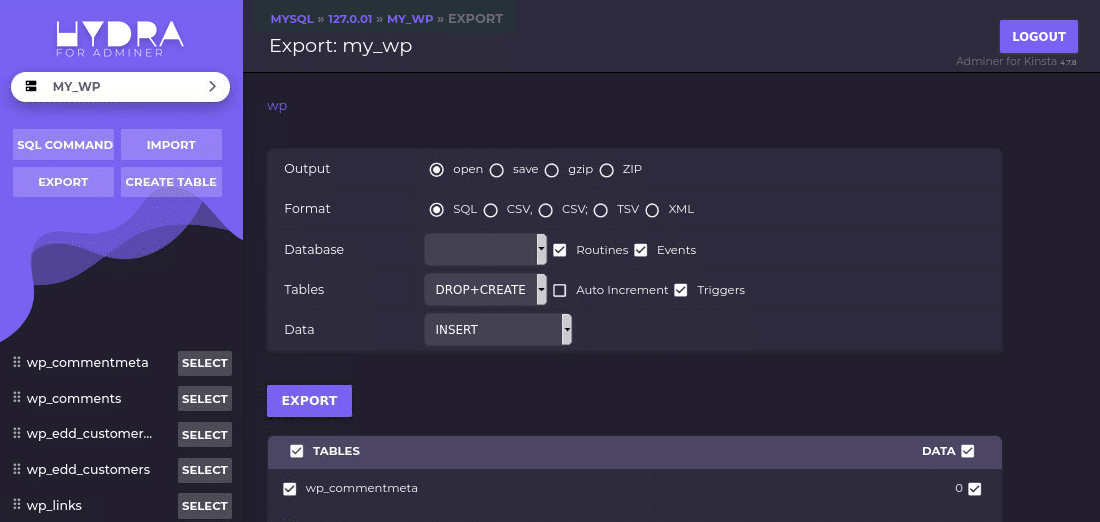
O exemplo acima é o tema Hydra listado no site do Adminer. É um tema escuro baseado no Design de Materiais para Adminer.
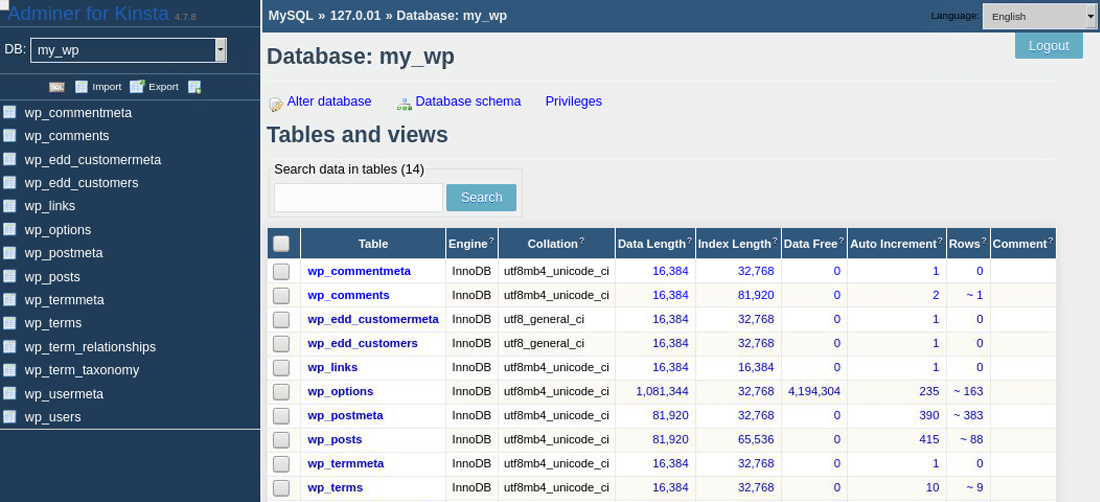
Alguns outros bons exemplos do tema Adminer são Adminer Bootstrap-Like Design e Adminer Theme by pematon. Usando qualquer um dos temas acima como um modelo, você pode personalizá-los a seu gosto modificando o arquivo CSS.
Adminer vs phpMyAdmin
Agora que já exploramos muitas das características do Adminer, é hora de ver como Adminer se compara ao phpMyAdmin, o líder do setor. Aqui está uma breve revisão de como eles se acumulam em várias frentes:
Adminer vs phpMyAdmin: Comparação de características
phpMyAdmin só suporta bancos de dados MySQL, enquanto o Adminer suporta muitos outros bancos de dados. Adminer também está disponível em um sabor somente MySQL.
Editar e criar tabelas no phpMyAdmin é uma tarefa difícil em comparação com o Adminer. Selecionar dados em massa e editá-los todos de uma só vez é confortável com Adminer. Você encontrará faltando o phpMyAdmin nesta área.
Você também pode olhar para Adminer Editor, uma variante de Adminer Editor focada na edição de um banco de dados. Ele funciona com apenas um banco de dados de cada vez, e você precisa conectá-lo a outro banco de dados para que ele funcione.
Há algumas áreas onde o phpMyAdmin se sobressai. Por exemplo, ele suporta muito mais idiomas e formatos de exportação do que o Adminer. Sua grande base de usuários garante a existência de uma comunidade próspera que está disposta a ajudá-lo se você tropeçar em algum problema.
Adminer vs phpMyAdmin: Segurança
De acordo com a equipe da Adminer, “Segurança é a prioridade número 1 no desenvolvimento da Adminer.” Por exemplo, Adminer bloqueia o acesso a bancos de dados sem definir uma senha no backend. Ele também avalia os limites das tentativas de conexão para proteger contra ataques de força bruta ou injeção SQL.
O projeto plug-and-play do Adminer também significa que você pode apagá-lo rapidamente do seu servidor quando ele não for mais necessário. Se você quiser usá-lo novamente no futuro, você pode carregá-lo de volta rapidamente. Você não pode fazer o mesmo com o phpMyAdmin.
Usando o plugin de login-ssl do Adminer, você pode se conectar ao seu servidor de banco de dados MySQL usando SSL. O painel Adminer também indica se há uma nova versão disponível, para que você possa ter certeza de que está sempre usando a versão mais recente.
Adminer vs phpMyAdmin: Desempenho
De acordo com um teste independente feito por Juraj Hajdúch, Adminer é em média 28% mais rápido que phpMyAdmin. Embora tenham publicado estes resultados já em 2009, quando Adminer ainda estava em sua infância, é o único teste de desempenho independente disponível (ainda).
Como Adminer compreende apenas um arquivo leve, você pode implementá-lo até mesmo no servidor mais limitado em recursos.
Adminer vs phpMyAdmin: Experiência do usuário
Usar Adminer é uma brisa do começo ao fim, ao contrário do phpMyAdmin. Você não tem que se preocupar com nenhuma configuração ou configuração. Simplesmente funciona.
O Adminer também oferece uma interface de usuário melhor e mais amigável. A personalização de tabelas, colunas e seus valores é surpreendentemente simples com Adminer. Assim como importar um banco de dados ou fazer backups.
Além disso, os plugins e temas Adminer permitem que você personalize suas características e interface para atender às suas exigências. Isso faz do Adminer um claro vencedor a partir de uma perspectiva de experiência do usuário.
Adminer vs phpMyAdmin: Tamanho do arquivo
Adminer é uma ferramenta compacta de gerenciamento de banco de dados. É pelo menos 28 vezes menor que o phpMyAdmin, embora suporte mais tipos de banco de dados que o phpMyAdmin.
A última versão completa do Adminer (v4.7.8) vem em um mísero 478 KB, enquanto a última versão do phpMyAdmin (v5.0.4) é de 13.7 MB (mais, é um arquivo comprimido para inicializar). A diferença de tamanho do arquivo é ainda mais acentuada quando se considera a versão somente para Adminer MySQL (354 KB).
Como usar o Adminer com WordPress
Não há nenhuma maneira particular de usar Adminer com WordPress. Ele funciona da mesma forma com todos os bancos de dados MySQL. Baixe seu arquivo PHP, coloque-o em qualquer lugar em seu servidor e acesse-o a partir do seu navegador. Após fazer o login no Adminer, você pode explorar o banco de dados do seu site WordPress com ele.
Eu recomendo que você remova o arquivo do Adminer do seu servidor uma vez que tenha terminado de utilizá-lo. Deixá-lo sem supervisão em seu servidor por um período prolongado pode expor seu banco de dados a vulnerabilidades.
Havia um plugin de WordPress chamado “ari-adminer” que permitia acessar o Adminer diretamente no painel do WordPress. No entanto, ele foi encerrado desde abril de 2019 e não está mais disponível para download devido a um problema de segurança crítico.
A próxima melhor maneira de usar Adminer com WordPress é com DevKinsta.
DevKinsta e Adminer: Gerenciamento fácil do banco de dados WordPress
DevKinsta, o conjunto gratuito de ferramentas de desenvolvimento local da Kinsta, usa o Adminer em segundo plano para alimentar seu gerente de banco de dados.
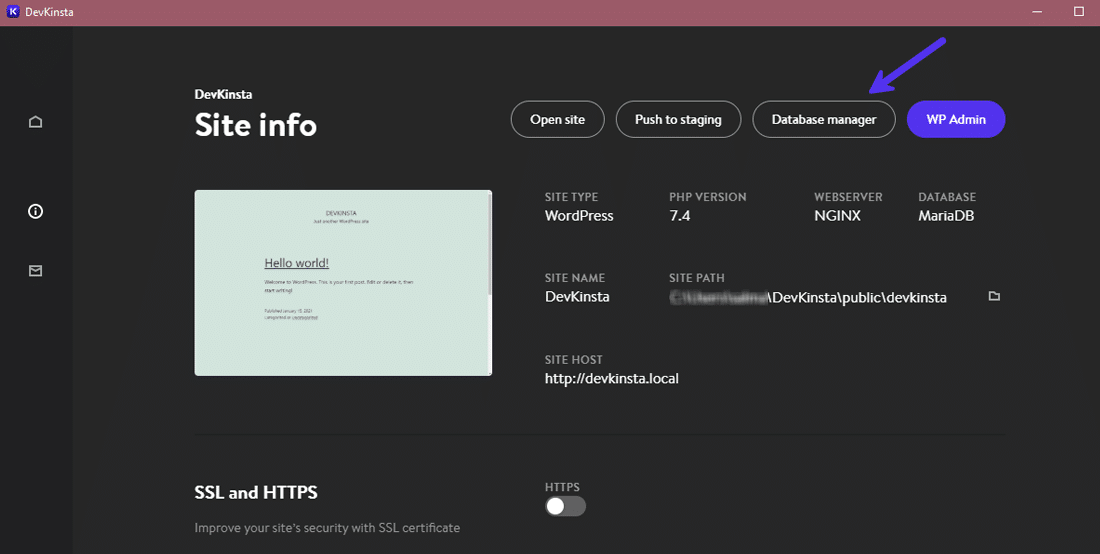
Clique no botão Gerenciador do Banco de Dados em seu painel DevKinsta para acessar o Adminer.
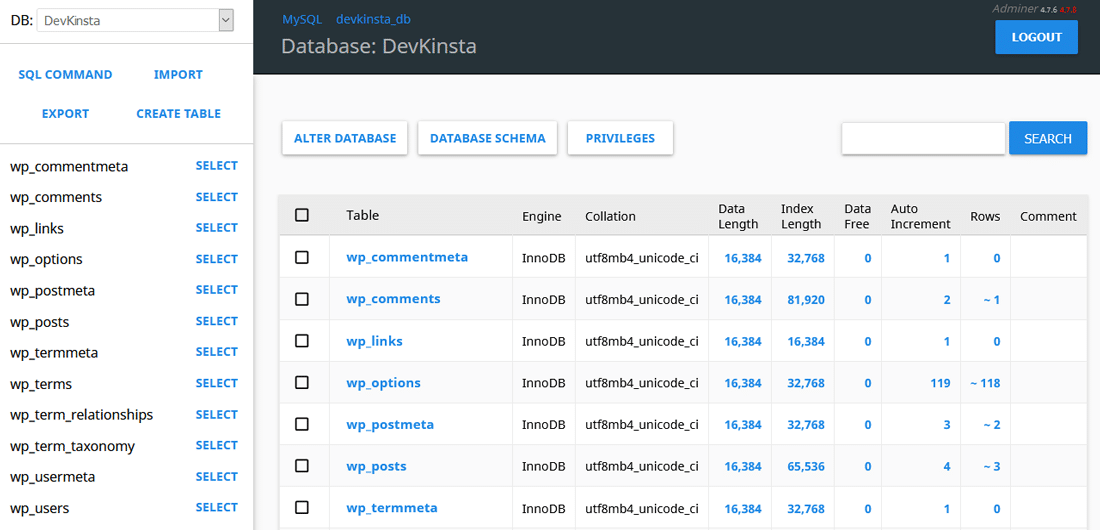
O gerente de banco de dados da DevKinsta suporta todas as características do Adminer discutidas anteriormente neste post. Você pode usá-lo para alternar entre diferentes bancos de dados, visualizar e editar tabelas, manipular valores de bancos de dados, importar e exportar bancos de dados, executar consultas SQL, e muito mais.
Se você estiver instalando vários sites localmente com DevKinsta, então você pode alternar entre seus bancos de dados a partir do painel de controle do Adminer. Basta selecionar o banco de dados que você deseja usar no menu suspenso no canto superior esquerdo.
Você pode visitar a documentação DevKinsta para obter mais informações sobre seu Gerente de Banco de Dados.
Resumo
Adminer é uma das melhores alternativas ao phpMyAdmin. Não só tem uma pegada mais leve, mas também é muito mais rápido para trabalhar com ele. Está em desenvolvimento lento, porém constante. A última versão do Adminer adicionou suporte para ambientes PHP 8, tornando-o à prova de futuro.
Se você gostaria de experimentar com Adminer, você pode criar um site WordPress local com DevKinsta quase instantaneamente e começar a explorar seu banco de dados com Adminer.
Agora é a sua vez: qual é a sua experiência com Adminer? Você tem alguma dúvida sobre como gerenciar bancos de dados com Adminer ou DevKinsta? Em caso afirmativo, compartilhe-as na seção de comentários.



Deixe um comentário